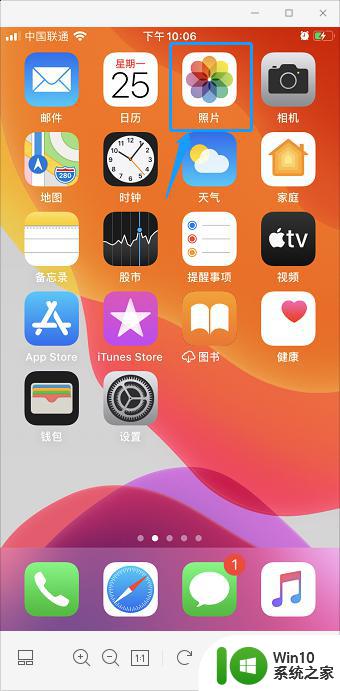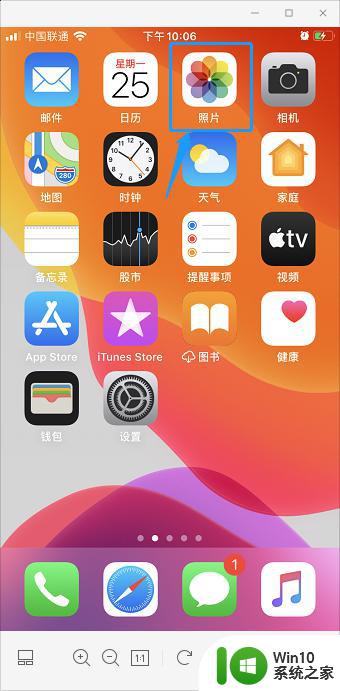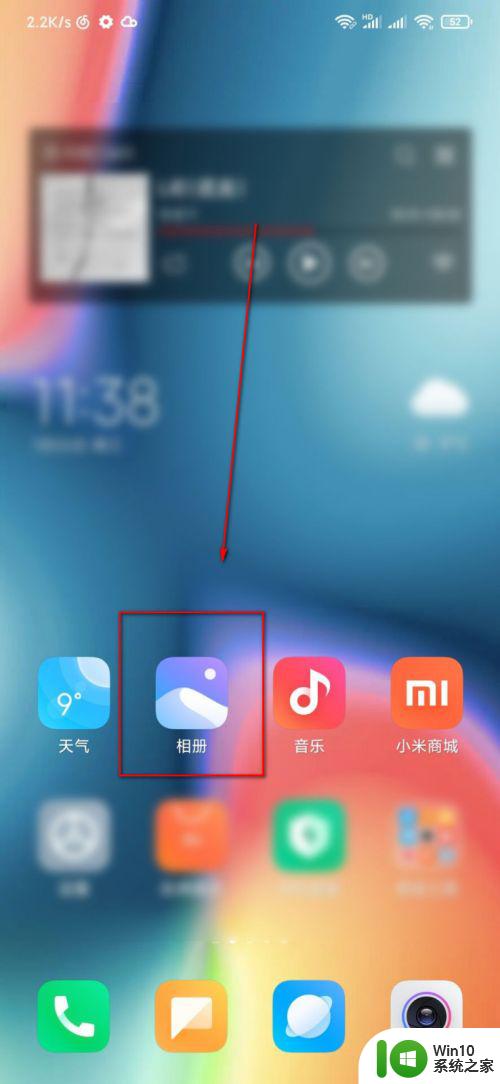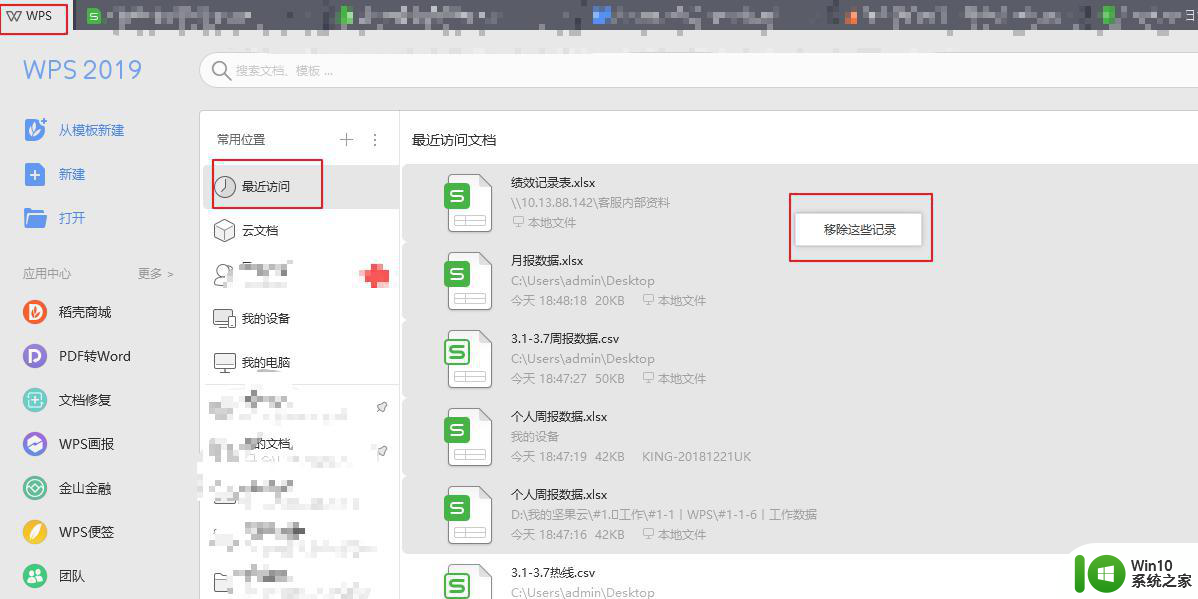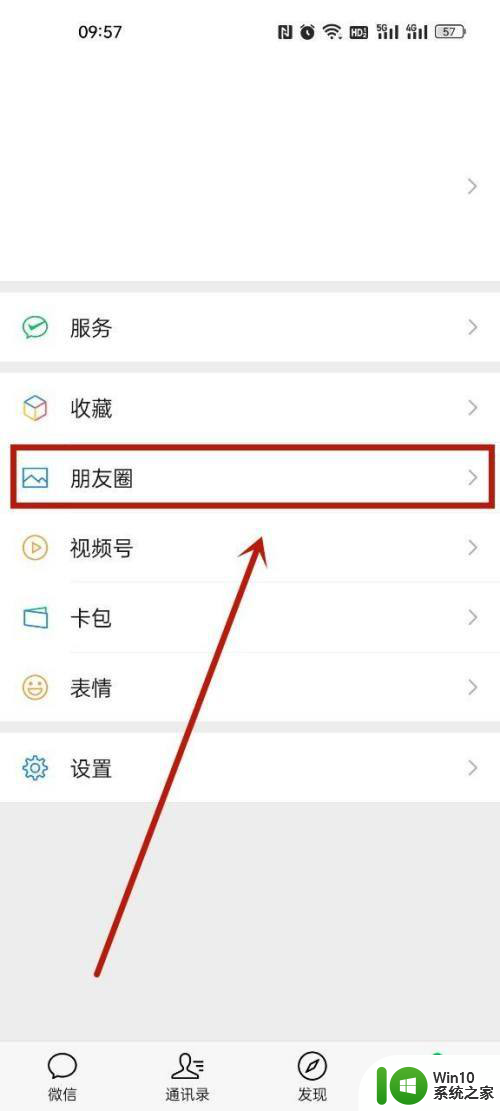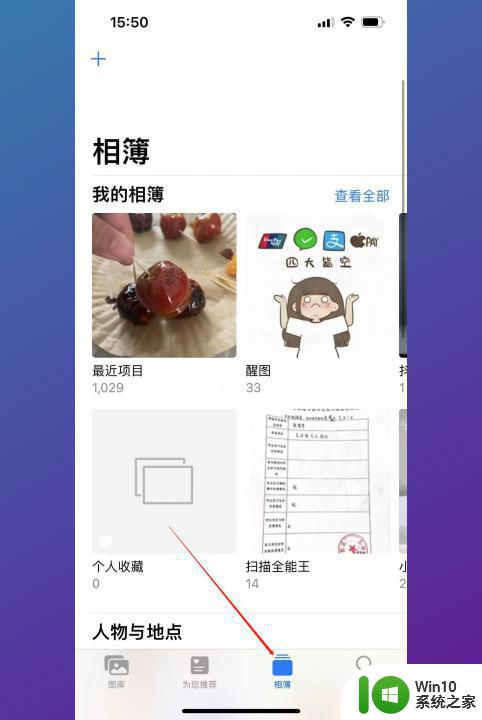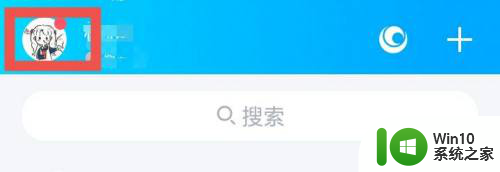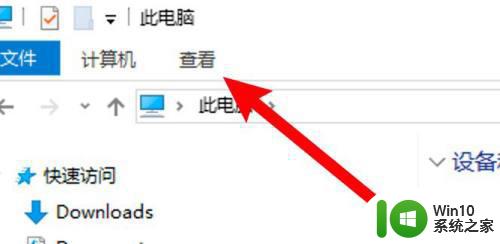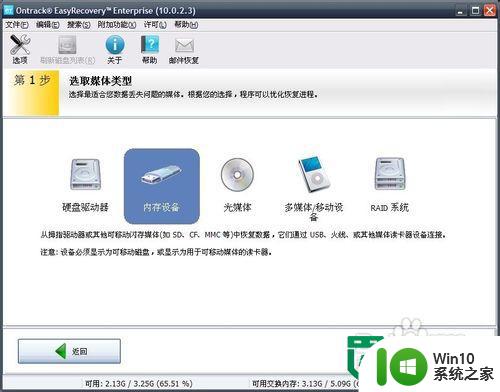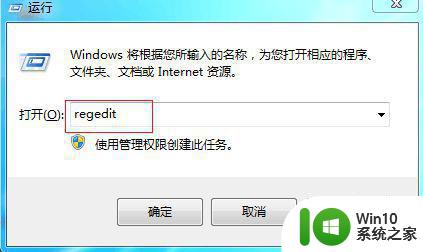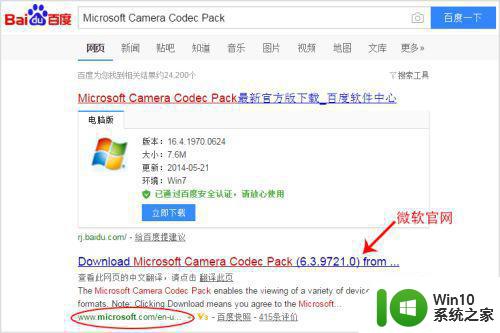如何查看最近删除的照片 如何在电脑中找回最近删除的照片
更新时间:2023-10-10 10:12:44作者:xiaoliu
在如今的数字化时代,我们经常会使用手机或相机拍摄各种珍贵的照片,记录下生活中的美好瞬间,有时候我们可能会不小心删除了一些重要的照片,这无疑让人感到非常苦恼。幸运的是如今有许多方法可以帮助我们找回最近删除的照片,其中包括在电脑中进行恢复。本文将为大家介绍如何查看最近删除的照片以及在电脑中找回这些珍贵的回忆。无论是因为误操作还是其他原因导致照片丢失,相信本文的指导将会给大家带来帮助和启示。
操作方法:
1.在桌面上用鼠标左键双击打开一个文件夹
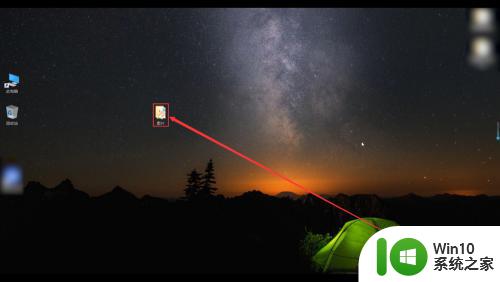
2.然后长按鼠标左键并拖动鼠标选中几张图片
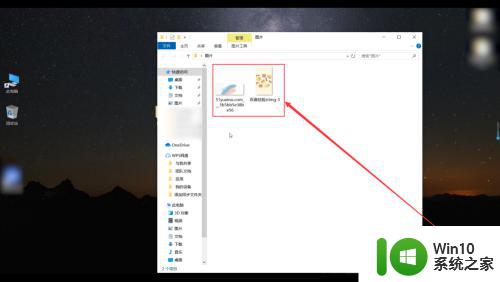
3.松开鼠标左键后将指示标移动到选中范围内
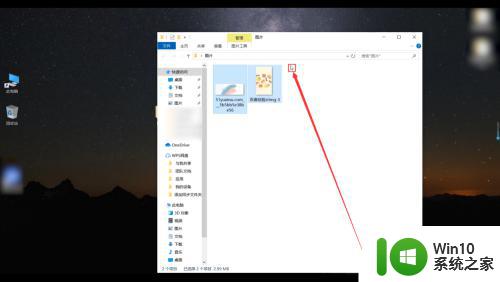
4.然后在阴影处单击鼠标右键
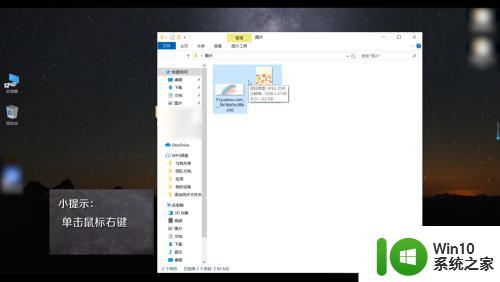
5.在弹出的菜单中找到并点击删除选项
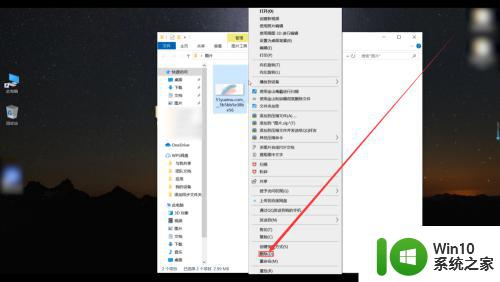
6.点击右上角的叉号键关闭文件夹
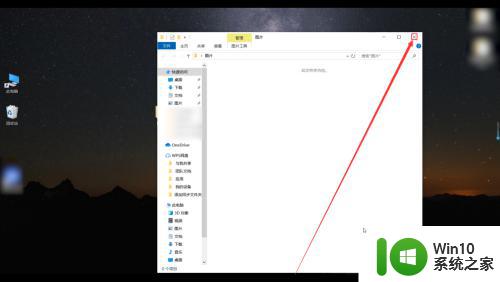
7.在桌面上用鼠标左键双击回收站
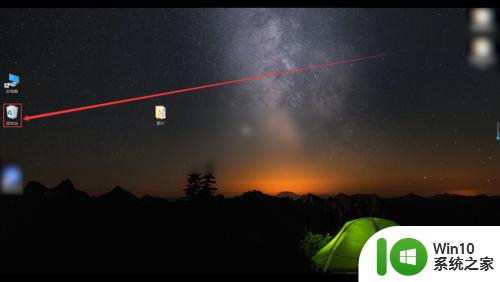
8.在弹出的窗口中即可看见最近删除的照片
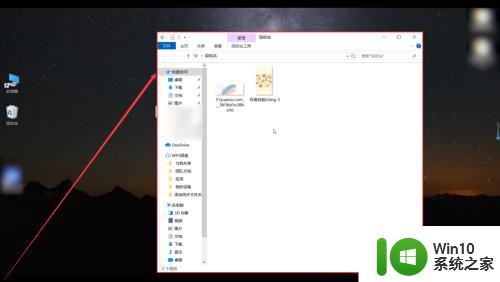
以上就是如何查看最近删除的照片的全部内容,如果您遇到此问题,可以尝试使用本文提供的解决方法,希望这对您有所帮助。